Elementor AI 소개
Elementor AI는 인기 있는 Elementor 웹사이트 빌더에 통합된 혁신적인 기능으로, 인공지능을 사용하여 웹 생성 과정을 간소화하도록 설계되었습니다. Elementor 3.13 버전과 함께 출시된 이 강력한 도구는 사용자가 에디터 환경 내에서 고급 디자인, 콘텐츠, 이미지를 쉽게 생성할 수 있도록 지원합니다.
Elementor AI를 사용하면 사용자는 AI Copilot과 같은 AI 기반 기능에 접근할 수 있습니다. AI Copilot은 사용자 피드백과 업계 최고의 관행을 기반으로 컨테이너 레이아웃을 구축하는 데 도움을 줍니다. AI Writing Assistant는 다양한 웹사이트 요소에 대한 원문을 생성하며, 이미지 생성 기능은 사용자가 브랜드 요구에 맞는 시각적 요소를 생성하고 조작할 수 있도록 합니다. 또한 Elementor AI는 다국어 콘텐츠 생성을 지원하며 코드 생성 도구를 제공하여 초보 사용자와 숙련된 개발자 모두에게 적합합니다.
AI 기술을 통합함으로써 Elementor AI는 웹사이트 디자인을 혁신하여 생산성과 창의성을 높이고, 사용자가 쉽게 멋지고 프로페셔널한 웹사이트를 구축할 수 있도록 지원합니다.
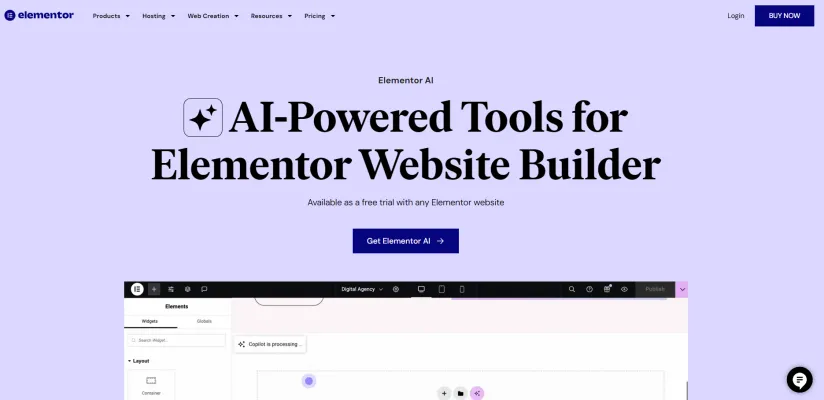
Elementor AI의 활용 사례
- 웹사이트 디자인 자동화: Elementor AI는 AI Copilot을 활용하여 사용자 입력과 디자인 최고의 관행을 기반으로 컨테이너 레이아웃을 생성하여 웹 디자인 과정을 간소화합니다. 이는 웹 디자이너가 레이아웃 계획과 실행에 소비되는 시간을 크게 줄여 시각적으로 매력적인 페이지를 빠르게 만들 수 있게 합니다.
- 콘텐츠 생성: AI 글쓰기 도우미 기능은 사용자가 쉽게 고품질의 텍스트 콘텐츠를 생성할 수 있게 합니다. 블로그 글, 매력적인 제목, 제품 설명 등 어떤 것이든 Elementor AI는 사용자의 브랜드 목소리에 맞춘 원문을 생성하여 일반적인 작가의 차단 없이 전체 웹사이트 콘텐츠를 향상시킵니다.
- 이미지 생성 및 최적화: 사용자는 Elementor AI의 이미지 생성 기능을 활용하여 브랜드 정체성에 맞는 맞춤형 시각적 요소를 생성할 수 있습니다. 또한 이미지 최적화 도구는 이미지를 압축하고 형식을 변환하여 로딩 시간을 단축하고 웹사이트 성능을 개선합니다.
- 사용자 정의 코드 생성: 개발자에게 Elementor AI는 에디터 내에서 사용자 정의 HTML 및 CSS 코드를 생성할 수 있는 기능을 제공합니다. 이 기능은 시간을 절약할 뿐만 아니라 복잡한 코딩 지식 없이도 더 많은 맞춤 설정을 할 수 있게 하여 다양한 기술 수준의 사용자에게 접근성을 제공합니다.
- 다국어 지원: Elementor AI의 언어 번역 기능은 다양한 고객을 대상으로 하는 기업에 매우 중요합니다. 사용자는 에디터에서 직접 웹사이트 콘텐츠를 여러 언어로 쉽게 번역하여 전 세계 고객과의 접근성과 참여를 확대할 수 있습니다.
- SEO 향상: 최적화된 콘텐츠 생성과 키워드 및 문구 제안을 통해 Elementor AI는 마케터들이 웹사이트의 SEO를 향상시키는 데 도움을 줍니다. 이는 검색 엔진에서의 가시성을 향상시키고 웹사이트로 유기적 트래픽을 유도합니다.
전반적으로 Elementor AI는 웹 디자인 및 관리에서 창의성, 효율성, 성능을 향상시키는 포괄적인 도구입니다.
Elementor AI에 액세스하는 방법
Elementor AI에 액세스하는 것은 고급 인공지능 도구를 활용하여 웹사이트 구축 경험을 향상시키는 간단한 과정입니다. 다음 단계를 따르세요:
- 버전 확인/업데이트: 웹사이트가 Elementor 3.13 버전 이상으로 실행되고 있는지 확인하세요. 이는 Elementor AI 기능이 이 버전에서만 사용 가능하기 때문입니다. WordPress 대시보드의 Elementor 설정으로 이동하여 버전을 확인할 수 있습니다.
- Elementor 에디터 로그인: Elementor 에디터를 사용하여 편집하고자 하는 페이지를 엽니다. AI 기능에 액세스하려면 Elementor 계정에 로그인해야 합니다. 계정이 없다면 무료로 만들 수 있습니다.
- AI 아이콘 찾기: 콘텐츠, 이미지, 코드를 지원하는 모든 Elementor 위젯 내에서 AI 아이콘을 찾습니다. 이 아이콘을 클릭하면 AI 기능이 시작되고 설정 과정을 안내합니다.
- 연결 마법사 따라하기: AI 아이콘을 클릭한 후 연결 마법사로 이동합니다. 이는 AI 계정을 연결하고 AI 도구를 효과적으로 활용하는 방법에 대한 지침을 제공합니다.
- Elementor AI 사용 시작: 연결 후 Elementor AI를 사용하여 텍스트, 이미지, 코드를 생성하고 사용자 요구에 맞는 컨테이너 레이아웃을 만들 수 있습니다. 프롬프트를 입력하고 AI가 웹사이트 디자인을 업그레이드하는 데 도움을 받아보세요.
이 단계를 따르면 쉽게 Elementor AI에 액세스하고 고급 웹사이트 구축 경험을 활용할 수 있습니다.
Elementor AI 사용 방법
- Elementor 계정 만들기: 이미 계정이 없다면 Elementor 계정을 만드세요. WordPress 사이트에 최신 버전의 Elementor 플러그인이 설치되어 있는지 확인하세요.
- Elementor AI 액세스: 웹사이트에서 Elementor 에디터를 열고 AI 아이콘을 찾습니다. 이를 클릭하여 AI 기능을 활성화하면 페이지 구축 과정에서 도움을 받을 수 있습니다.
- AI 컨텍스트 설정: AI에게 웹사이트와 비즈니스에 대한 컨텍스트를 제공하세요. 이는 AI가 브랜드의 목소리와 스타일에 맞는 콘텐츠를 생성하는 데 도움이 됩니다. AI 컨텍스트 설정으로 이동하여 관련 예제와 설명을 입력하세요.
- AI Copilot으로 레이아웃 생성: AI Copilot 기능을 사용하여 컨테이너 레이아웃을 만드세요. 원하는 레이아웃을 평범한 언어로 설명하면 AI는 사용자 입력과 최고의 관행을 기반으로 여러 옵션을 제안합니다.
- 콘텐츠 생성: 제목, 단락, 또는 전체 페이지에 대한 고품질의 텍스트를 생성하기 위해 텍스트 생성 기능을 활용하세요. 브랜드의 정체성에 맞는 톤을 조정하거나 콘텐츠를 다른 언어로 번역할 수도 있습니다.
- 코드로 맞춤 설정: 특정 스타일이 필요하다면 AI를 사용하여 에디터 내에서 사용자 정의 CSS 또는 HTML을 생성하세요. 이는 사이트 디자인을 개선하기 위한 맞춤 조정을 가능하게 합니다.
- 미리 보기 및 게시: 데스크톱과 모바일 모드에서 변경 사항을 미리 보아 반응형 디자인을 확인하세요. 만족하면 게시 버튼을 클릭하여 사이트를 실시간으로 만드세요.
이 단계를 따르면 사용자가 공감할 수 있는 프로페셔널한 웹사이트를 효율적으로 만들 수 있습니다.
Elementor AI 계정 생성 방법
Elementor AI 계정을 생성하는 것은 간단한 과정입니다. 다음 단계를 따르세요:
- Elementor 웹사이트 방문: elementor.com의 공식 Elementor 웹사이트를 방문하세요. 여기에서 Elementor AI를 시작하기 위한 모든 도구와 리소스를 찾을 수 있습니다.
- "시작하기" 버튼 클릭: 홈페이지에서 "시작하기" 또는 "회원가입" 버튼을 찾으세요. 이는 계정 생성 페이지로 이동하여 등록 과정을 시작할 수 있습니다.
- 회원가입 방법 선택: Google, Facebook, Apple, 또는 이메일을 통해 계정을 생성할 수 있는 여러 옵션이 있습니다. 가장 편리한 방법을 선택하세요. 이메일을 선택한 경우 이메일 주소와 비밀번호를 입력해야 합니다.
- 정보 입력: 이메일 옵션을 선택한 경우 이름, 이메일 주소, 비밀번호와 같은 필수 필드를 완성하세요. 보안을 위해 강력한 비밀번호를 사용하세요.
- 약관 동의: 계정 생성을 완료하기 전에 Elementor의 약관을 읽고 동의하세요. 이는 사용자로서의 권리와 의무를 이해하는 데 중요합니다.
- 이메일 인증 (적용 시): 이메일로 가입한 경우 Elementor로부터 인증 이메일을 확인하세요. 인증 링크를 클릭하여 계정을 확인하세요.
- 계정 로그인: 계정이 확인된 후 Elementor 웹사이트로 돌아가서 자격 증명을 사용하여 로그인하세요. 이제 Elementor AI와 그 기능을 탐색할 준비가 되었습니다!
이 단계를 따르면 쉽게 계정을 생성하고 AI를 활용하여 Elementor를 통해 웹 디자인 프로젝트를 향상시킬 수 있습니다.
Elementor AI 사용 팁
Elementor AI는 모든 기술 수준의 사용자에게 웹 디자인 과정을 간소화하는 강력한 도구입니다. 다음은 Elementor AI를 효과적으로 활용하기 위한 팁입니다:
- 프롬프트를 구체적으로 하세요: 콘텐츠나 레이아웃을 생성할 때 프롬프트가 구체적일수록 결과가 더 좋습니다. 예를 들어 "헤더"를 요구하지 말고 "테크 블로그용 현대적 미니멀리즘 헤더"와 같이 주제나 스타일을 명시하세요.
- 프롬프트 라이브러리 활용: Elementor가 제공하는 광범위한 프롬프트 라이브러리를 활용하세요. 이 리소스는 텍스트, 이미지, 코드 생성을 위한 요청을 세밀하게 조정하는 데 영감을 줄 수 있습니다.
- 사용자 정의 코드 실험: 사용자 정의 CSS 또는 HTML을 생성하기 위해 AI를 사용하는 것을 주저하지 마세요. 이 기능은 복잡한 코딩 지식 없이도 웹사이트에 고유한 스타일과 기능을 생성할 수 있게 합니다.
- 반복과 개선: 여러 디자인 또는 텍스트 변형을 생성하여 반복적인 접근 방식을 사용하세요. 검토하고 최고의 요소를 결합하여 완성도 높은 최종 제품을 만드세요.
- AI 컨텍스트 활용: AI 컨텍스트 기능을 사용하여 일관된 브랜딩을 유지하세요. 브랜드의 톤과 스타일 예제를 제공하여 AI가 비즈니스 정체성에 맞는 출력을 생성할 수 있도록 하세요.
이 팁을 따르면 Elementor AI의 전반적인 잠재력을 활용하여 멋지고 효율적인 웹 디자인을 만들 수 있습니다.



